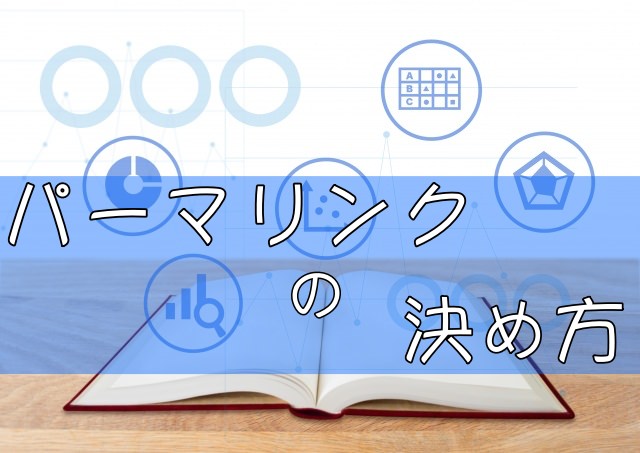ブログ記事のURLについて特に考えたことがなく初期設定のままにしてる。というか、設定の方法もよくわからない…。
ブログ記事のURLはとりあえず、記事を公開した日付や通し番号にしてるけど、これで良いのかなあ?それと、途中でURLを変えてもいいのかなあ?
本記事は、このような方に向けて書きました。
こんにちは、コンフィー(@ComfyDining)です。
大阪市内がメインのグルメブログ『コンフィーダイニング』を運営しつつ、そこで得たブログ運営のノウハウや知識を当サイト『コンフィーラボ』で発信しています。
ブログを公開すると、それぞれの記事にURLが付けられます。
そしてそのURLには、記事ごとに自分で設定できるパーマリンクと呼ばれる部分があります。
本記事のURLは、
「https://comfy-lab.net/permalink-decision」
です。
このURLの「permalink-decision」がパーマリンクと呼ばれる部分になります。
実は、パーマリンクには適切な書き方があることをご存知でしょうか?
適切なパーマリンクの決め方が分かると、読者さんが認識しやすいURLを作ることができ、読者さんへ安心感を与えることができます。
読者さんにとって有益ということはSEO的にも良いということですので、ぜひ本記事でパーマリンクの決め方をマスターしてくださいね(^^)
基本的に、パーマリンクは途中で変更しない方が好ましいですが、正しい設定をすれば問題ありません。
本記事では、パーマリンクを途中で変えることのリスクとその解決策も合わせてご紹介します!(すでに公開している記事のURLを変更される方はセットで行ってください。)
よろしければ最後までお付き合いください。
【事前に知っておきたい】パーマリンクは途中で変えない方が良い理由
まずは冒頭でもお伝えした、パーマリンクを途中で変えることのリスクを2つ解説します。
パーマリンクの決め方だけを知りたい方は飛ばしていただいて問題ありませんが、すでに公開している記事のパーマリンクを変更する方は、必ず本章と次の「パーマリンクを問題なく変える方法」の章をご覧ください。
リンクが無効になる
パーマリンクを途中で変えると、公開した記事に対する被リンクが無効(リンクエラー)になってしまいます。
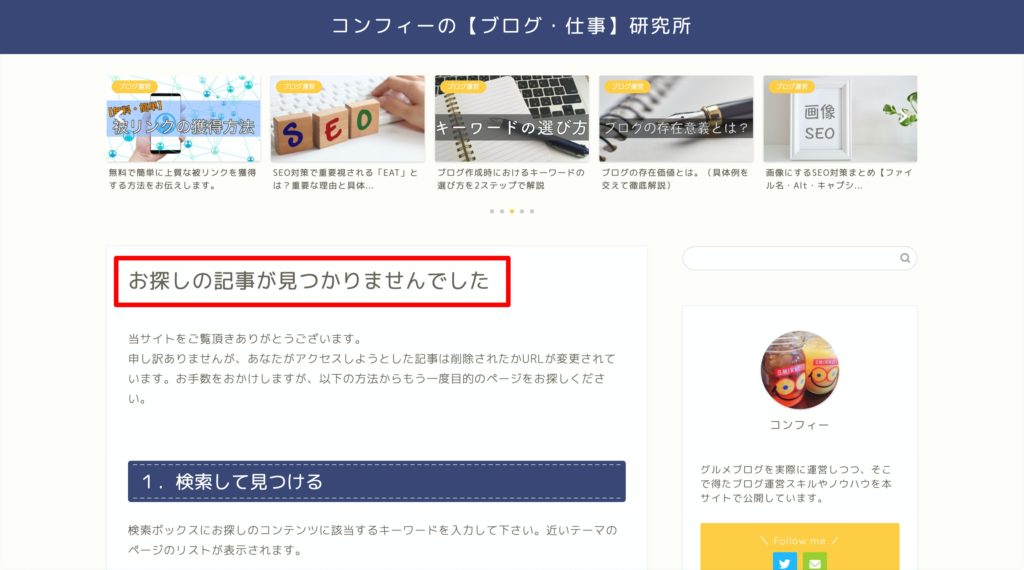
せっかく興味を持ってサイトに来てくれた読者さんがエラーページを見たら、「なんやこのサイト。」とガッカリすることでしょう。
それは避ける必要があります。
- 自サイトの内部リンク
- 他サイトからの被リンク
- SNSからの被リンク
※基本的なリンクの知識はこちらをご参考にしてくださいブログで使うリンクは全部で3種類!役割を理解してSEO対策へ活かしましょう。
SEO的に良くない
リンクエラーになるということは、同時にSEO的にも良くないことが起こります。
グーグルは、被リンクの質と量をサイトの評価基準の一部にしているので、これらの貴重な被リンクが無効になるのはSEO的にも好ましくありません。
(有益記事無料で簡単に上質な被リンクを獲得する方法をお伝えします。)
何より、読者さんにも迷惑をかけてしまうので、パーマリンクを変えるときは、リンクエラーにならないように修正しましょう。
自サイトの内部リンクの場合は簡単に修正できます(参考アンカーテキストの正しい書き方を解説!SEO対策で効果があるのはこの書き方です。)が、他サイトやツイッター・フェイスブックなどのSNSからのリンクエラーを防ぐには、もう1工程すべきことがあります。
スポンサーリンク
パーマリンクを問題なく変える方法
すでに公開している記事のパーマリンクを問題なく変更するには、リダイレクト設定をしましょう。
リダイレクトとは、あるURLから別のURLに自動的に転送する設定のことです。
- パーマリンクを変えたい記事がある。
(例として「https://comfy-lab.net/article」とします。) - 【重要】その記事は削除せず、変更したいパーマリンクで新しく記事を作る。内容は同じでもオッケーです。
(新記事の例は「https://comfy-lab.net/new-article」とします) - 元記事「https://comfy-lab.net/article」から新記事「https://comfy-lab.net/new-article」へリダイレクト設定をする。
- ちゃんとリダイレクトされているかを確認し、問題なければ元の記事(旧記事)を削除。
- 完了!
リダイレクトが完了すると、元記事「https://comfy-lab.net/article」にアクセスした場合、自動で新記事「https://comfy-lab.net/new-article」へ転送されます。
リダイレクト設定は元記事のURLを消していないので、リンクエラーは起きません。また、元記事のSEO評価も新記事へそのまま転送するので、新記事にしてURLを新しくしても問題ありません。
リダイレクト、最高ですよ!
ワードプレスでブログ運営をされている方は「Simple 301 Redirects」というかなり便利なプラグインがあるのでぜひインストールしましょう。(使い方はまた別記事で公開します。)
※2020年5月29日、公開しました。
【おすすめプラグイン】「Simple 301 Redirects」の使い方を解説!
スポンサーリンク
3つのコツで分かるパーマリンクの決め方
パーマリンクは自分の好きな文字に変更できますが、守るべき3つのルールがあります。
パーマリンクの決め方のルールはグーグルが公開しているので、それを引用しつつ解説します。
記事の内容が分かるシンプルなパーマリンクにする
サイトの URL 構造はできる限りシンプルにします。論理的かつ人間が理解できる方法で(可能な場合は ID ではなく意味のある単語を使用して)URL を構成できるよう、コンテンツを分類します。たとえば、航空機(aviation)に関する情報を探している場合、http://en.wikipedia.org/wiki/Aviation のような URL であれば、見ただけで必要な情報であるかどうかを判断できます。
http://www.example.com/index.php?id_sezione=360&sid=3a5ebc944f41daa6f849f730f1 のような URL 自体は、ユーザーの関心を引くことはほとんどありません。
Google Search Console ヘルプより
まず1つ目は、設定するパーマリンクはなるべくシンプルにするということです。
シンプルなパーマリンクだと記事を見る前に内容の把握ができるので、読者さんが安心して記事に進むことができます。
逆に言うと、自分だけが分かる文字や数字で作られたパーマリンクは、読者さんの興味や信頼に影響するのでオススメしません。
- アンカーテキストはシンプルかつ記事の内容が把握できるものにする。
- 単なる文字や数字の羅列のパーマリンクにしない。
単語と単語はハイフン(-)で繋ぐ
URL では区切り記号を使うと効果的です。http://www.example.com/green-dress.html という URL の方が、http://www.example.com/greendress.html という URL よりずっとわかりやすくなります。URL にはアンダースコア(_)ではなくハイフン(-)を使用することをおすすめします。
Google Search Console ヘルプより
2つ目は、設定したパーマリンクが複数単語から成り立っていて区切りを入れたい場合は、ハイフン(-)を使いましょうということです。
例えば、アップスジュース(apple juice)というパーマリンクにしたい場合は「applejuice」ではなく「apple-juice」という表記がオススメです。
- 複数単語でできたパーマリンクは、区切りをつけましょう。
- 単語と単語はハイフン(-)でつなぐのがオススメです。
スポンサーリンク
URLは英単語が基本
最後のルールは、設定するパーマリンクは英語表記にするということです。
以前に公開した画像に対するSEO対策まとめ(画像にするSEO対策まとめ【ファイル名・Alt・キャプション・データサイズを最適化】)の記事でも解説しましたが、日本語のURLは文字化けしてしまうので、URLは英語表記がオススメです。
グーグルは公式に「英語表記の方が良い」とは言ってませんが、当たり前のようにURLの例がすべて英語表記なので、そういうことだと思われます。
しっくりくる英単語がない場合は、読者さんが理解できるようにローマ字表記にしましょう。
- パーマリンクは英語表記にしましょう。
ワードプレス(WordPress)でパーマリンクを設定する方法
ワードプレス(WordPress)をお使いの方限定になりますが、具体的なパーマリンクの設定の仕方をご紹介します。
ワープレス以外でブログ運営をされている方は、スミマセン…。
「(ブログサービス名) パーマリンク 設定」
などで検索すると出てくると思いますので、各自お調べください。
ワードプレスの設定画面へ進む
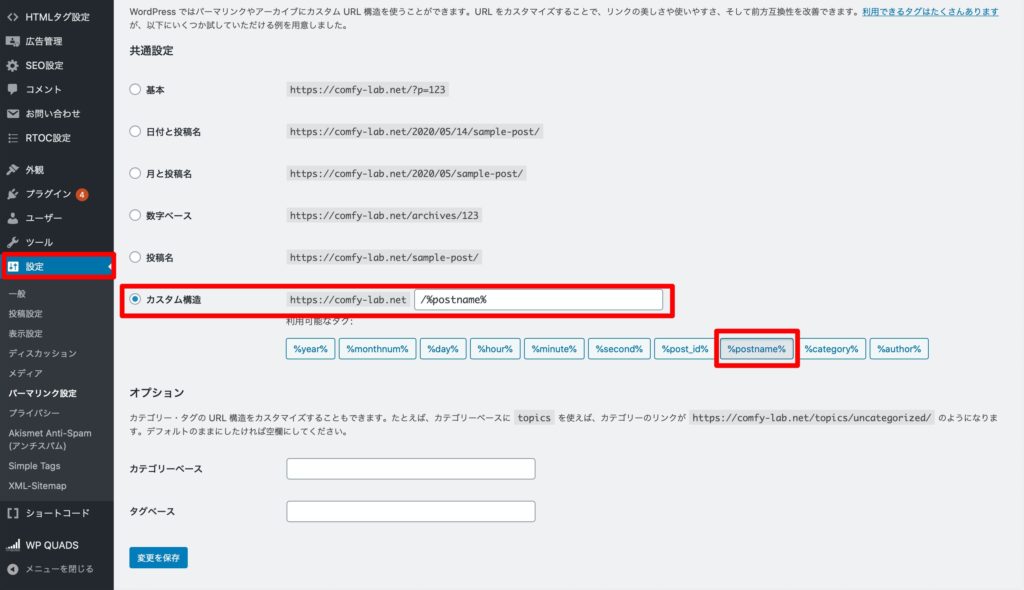
- まずはワードプレスにログインし、【設定】→【パーマリンク設定】に進みます。
- 共通設定を【カスタム構造】にする。
- ドメインの後ろの空欄に【/%postname%】と入力する。(※青色の項目の中にある【/%postname%】をクリックすると反映されます。)
基本設定はこれでオッケーです。
スポンサーリンク
記事投稿画面からパーマリンクを設定する
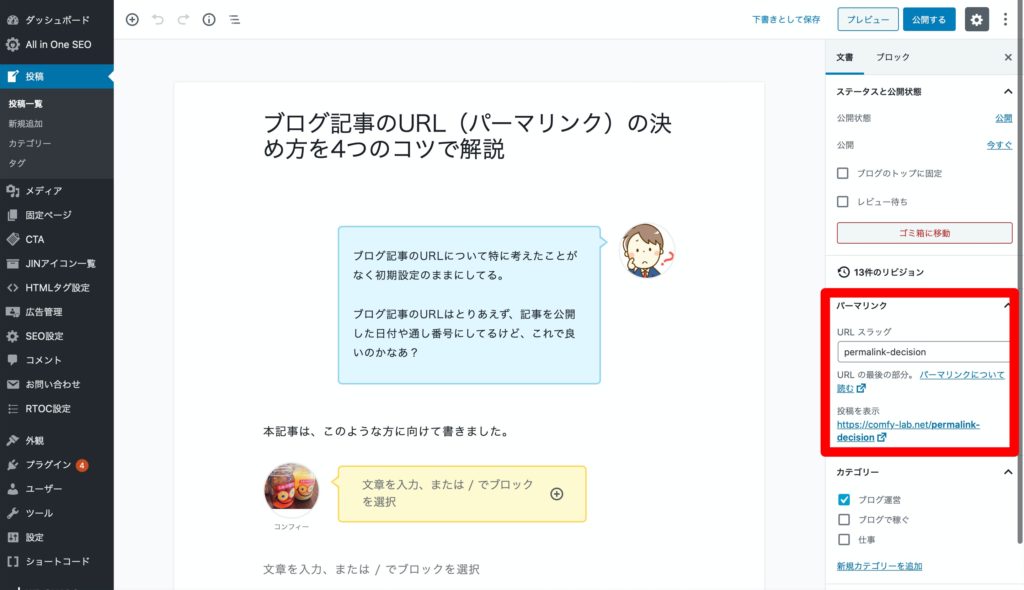
次に、投稿画面に進みます。
投稿画面の右側にパーマリンクを設定するスペースが表示されているので、ここで先ほどご紹介した決め方に沿ったパーマリンクを設定してください。
以上です!
さいごに
- すでに公開している記事のパーマリンクを変えることのリスクとその解決策
- パーマリンクの決め方
- ワードプレス(WordPress)におけるパーマリンク設定の方法
以上の3つはご理解いただけましたでしょうか?
適切なパーマリンクを設定することは読者さんの安心感やSEOの評価にもつながりますので、ぜひご自身のスキルにしてくださいね。
読者さんが安心で信頼できるサイトにするには、「EAT」を意識することも重要です。
「EAT」ってなに?具体的にどうするの?という方は、以下の記事をご覧いただければと思います。
SEO対策で重要視される「EAT」とは?重要な理由と具体例をご紹介!
グルメブログにおける「EAT」を考える!(他ジャンルにも使えます。)
それでは。